笔记本电脑典型故障50例
- 格式:doc
- 大小:34.00 KB
- 文档页数:19
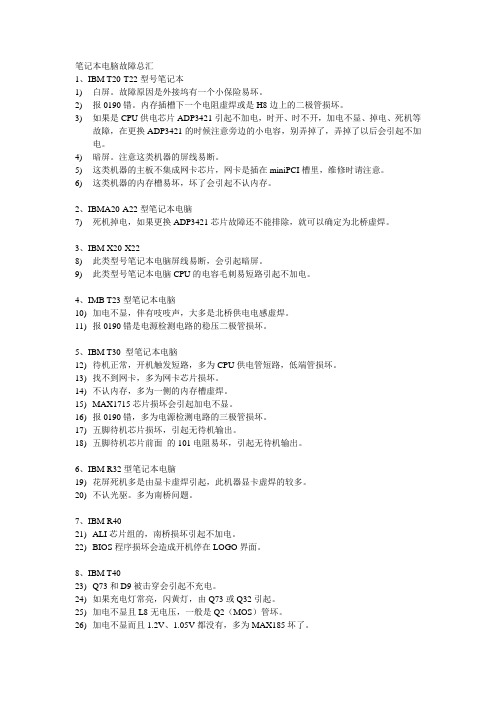
笔记本电脑故障总汇1、IBM T20-T22型号笔记本1)白屏。
故障原因是外接坞有一个小保险易坏。
2)报0190错。
内存插槽下一个电阻虚焊或是H8边上的二极管损坏。
3)如果是CPU供电芯片ADP3421引起不加电,时开、时不开,加电不显、掉电、死机等故障,在更换ADP3421的时候注意旁边的小电容,别弄掉了,弄掉了以后会引起不加电。
4)暗屏。
注意这类机器的屏线易断。
5)这类机器的主板不集成网卡芯片,网卡是插在miniPCI槽里,维修时请注意。
6)这类机器的内存槽易坏,坏了会引起不认内存。
2、IBMA20-A22型笔记本电脑7)死机掉电,如果更换ADP3421芯片故障还不能排除,就可以确定为北桥虚焊。
3、IBM X20-X228)此类型号笔记本电脑屏线易断,会引起暗屏。
9)此类型号笔记本电脑CPU的电容毛刺易短路引起不加电。
4、IMB T23型笔记本电脑10)加电不显,伴有吱吱声,大多是北桥供电电感虚焊。
11)报0190错是电源检测电路的稳压二极管损坏。
5、IBM T30 型笔记本电脑12)待机正常,开机触发短路,多为CPU供电管短路,低端管损坏。
13)找不到网卡,多为网卡芯片损坏。
14)不认内存,多为一侧的内存槽虚焊。
15)MAX1715芯片损坏会引起加电不显。
16)报0190错,多为电源检测电路的三极管损坏。
17)五脚待机芯片损坏,引起无待机输出。
18)五脚待机芯片前面的101电阻易坏,引起无待机输出。
6、IBM R32型笔记本电脑19)花屏死机多是由显卡虚焊引起,此机器显卡虚焊的较多。
20)不认光驱。
多为南桥问题。
7、IBM R4021)ALI芯片组的,南桥损坏引起不加电。
22)BIOS程序损坏会造成开机停在LOGO界面。
8、IBM T4023)Q73和D9被击穿会引起不充电。
24)如果充电灯常亮,闪黄灯,由Q73或Q32引起。
25)加电不显且L8无电压,一般是Q2(MOS)管坏。
26)加电不显而且1.2V、1.05V都没有,多为MAX185坏了。

笔记本电脑常见的故障笔记本电脑常见的故障笔记本电脑常见故障Ⅰ.笔记本电脑风扇间歇启动的原因笔记本电脑在不运行任何程序的情况下,系统风扇会间歇性地转动,大概转5秒,然后停10秒,然后再转5秒,周而复始。
其实这个现象是正常的,因为笔记本电脑为了节省电力消耗,它的散热风扇并不是一直工作的,而是当笔记本电脑内部的温度达到一定程度后,才会启动散热,所以也就造成了时转时停的现象。
Ⅱ.笔记本电脑为何启动缓慢我的笔记本最近出现了很奇怪的故障,表现为:开机后硬盘灯闪烁,5到6分钟才能进入系统,进入系统后系统响应迟钝,查看进程有名为SYSTEM(不是SYSTEM Idel Process)进程占用资源99%资源,大小为268KB~272KB,CPU风扇开启(此机为温控风扇,平时打CS半个小时才启动),过15分钟左右才交回资源SYSTEM Idel Process,系统恢复正常。
最新版金山毒霸查不到毒,无其他可疑进程,天网监视也没可疑连接。
我的机器是中了病毒还是木马呢?或是系统故障?根据你所说的情况,应该是属于系统故障,很可能是有某种未知的病毒程序在影响你的系统。
最理想的解决方法是先备份重要数据,然后格式化系统所在分区,重新安装操作系统,这样应该能让你的电脑恢复正常了。
另外,一般笔记本电脑随机都会自带系统恢复盘,但是使用恢复盘会将系统恢复到出厂状态,可能会造成数据丢失,所以请谨慎使用。
Ⅲ.笔记本电脑的散热问题在电脑中,CPU是发热大户,CPU速度越快,功耗越大,发热量就越多。
一般所采用的散热方法主要是依靠散热板和风扇。
主板的底部和上部,各有一块金属散热板。
在CPU的位置,有协助散热的系统,吸收来自CPU产生的热量。
散热风扇则有不启动、低风量和高风量三个档,视CPU温度而定。
这种散热方法最大的好处是成本低,故被大多数PC生产厂家所接受。
除了这种常用的散热方法外,键盘对流散热也是一个很有创意的方法。
我们知道,笔记本电脑很薄,当把键盘装到主机板上时,键盘底部就会和主板接触,正好可以利用键盘底部将CPU产生的热量传导出去。

笔记本常见故障案例分析引言:随着科技的进步和人们对便携性电子设备的需求增加,笔记本电脑已经成为了人们生活中不可或缺的一部分。
然而,由于长时间的使用和各种因素的影响,笔记本电脑经常会出现各种故障。
本文将针对笔记本常见故障进行案例分析,以帮助用户更好地了解并解决笔记本电脑故障。
一、电池无法充电案例描述:用户发现自己的笔记本电脑无法正常充电。
插上电源适配器后,电量没有增加,甚至逐渐减少。
案例分析和解决方法:1.检查电源适配器:首先,用户需要检查电源适配器是否正常工作。
可以通过使用其他充电线和适配器进行测试,或使用适配器测试笔记本电脑是否能够正常充电。
如果电源适配器无法正常工作,用户需要更换一个新的适配器。
2.检查电池连接器:如果电源适配器正常工作,那么问题可能是出在电池连接器上。
用户需要将电池从笔记本中取出,然后用干净的布或纸巾擦拭电池和电池插槽上的金属接点,以确保良好的连接。
然后重新安装电池并尝试充电。
3.更新电池驱动程序:有时电池驱动程序过时或损坏可能导致电池无法充电。
用户可以通过打开设备管理器,找到电池选项并选择更新驱动程序来解决问题。
二、蓝屏错误案例描述:用户在使用笔记本电脑时突然遭遇蓝屏错误,电脑自动重启或无法启动。
案例分析和解决方法:1.记录错误信息:当蓝屏错误发生时,用户需要记下错误代码和任何其他相关信息。
这将有助于确定问题的根本原因。
2.检查硬件问题:蓝屏错误可能是由硬件问题引起的,如内存故障、硬盘问题或者过热等。
用户可以通过打开电脑的机箱,重新插拔内存和硬盘连接线,以确保它们良好连接。
另外,清洁风扇和散热器可以防止过热引起的问题。
3.升级驱动程序:过时的或不兼容的驱动程序可能导致蓝屏错误。
用户可以通过访问笔记本电脑制造商的官方网站或使用第三方驱动程序更新工具来查找并安装最新的驱动程序。
三、键盘故障案例描述:用户在使用笔记本电脑时发现其中某些键盘按键无法正常工作,或者有时会无故重复输入。

笔记本故障大全篇一:笔记本常见故障大全笔记本故障维修大全(实例)故障案例1:1800开机无显示,有“嘀嘀”报警声。
打开内存插槽,更换内存,故障排除。
故障案例2:250一开机在状态下,有蓝颜色的横竖交叉的条纹。
进入2000系统后故障依旧,外接显示现象和液晶显示器相同。
而且常有死机现象发生。
此时打开机器,将显卡板拔出后重新插入(此种机型显卡板与主板是分离的,通过蜂窝插槽连接),用力把板压匀,故障排除。
这种现象为显卡接触不良造成的花屏,笔记本电脑出现这种现象时通常需要对显示芯片做焊接。
故障案例3:800开机运行一段时间后,系统反复自动重起,摸机子底部特别热。
打开机子内部并加电检查,风扇转,但转速较慢,待机子进入系统后手摸散热片的温度越来越高,风扇转速没有任何变化。
风扇转速慢,不能及时把热量排放出去,导致温度过高而反复重起。
更换风扇,故障排除。
故障案例4:700按下电源开关无任何反应,插入电源适配器,电池充电指示灯也无反应。
拆机测量-分配器电压均正常,检查开机3电压,对地电压为0。
这时故障现象可以判断为保护故障,需把备份电池拔下,短接两个引脚1~3秒。
然后把备份电池装好,开机检测,故障排除。
此种故障在机子上是最常见的,尤其是受到外来强脉冲电压的时候。
比如说,电池和电源适配器的突然拔插、外部造成的内部电路的短路等。
故障案例5:100开机正常,用一段时间后屏幕背光出现闪动。
怀疑液晶屏的背光高压板性能不稳定造成,更换一块背光高压板故障排除。
故障案例6:联想200开机,出现图标后就死机。
拆机将芯片更换,或者对芯片重新刷写新的程序。
此类故障多为的损坏主机无法完成自检造成的。
故障案例7:1000无法进入系统,将硬盘格式化重新安装系统后,还是无法进入系统。
将硬盘用命令格式化并没有发现有坏道。
更换一块硬盘安装系统后故障排除。
事后用测试软件发现在刚才的硬盘里有坏道,所以导致硬盘无法使用。
故障案例8:505开机后发现液晶显示器上一半可以显示,下一半则是黑屏。

DELL笔记本经典故障1 DELL D600的笔记本在国外销的比较多,国内也比较常见,也是dell曾经销量最大的机型之一!出现故障返修的机器较多,主要是设计、料件和用户使用不当造成的,1、电源接口(JDCIN1)接触不良此电源接口出现问题可造成插上电源不开机也不充电,料件的品质原因2、客户在使用中误将电源接口插入串口(实际遇到很多)有很多客户在插电源接口的时候很容易插进旁边的串口(JCOM1)里,造成19v直接串入主板内的接口电路,轻则com口不能使用,直接更换u29(MAX3243)就可以了;严重的可造成不开机,这就需要更换USIO1(LPC47N254)了。
系用户使用不当造成,根本原因是设计的接口布局不合理造成3、不开机,开机片上的三个指示灯闪几下,就关机了拿到这样的机器,首先可以测一下Q196 的第2pin对地电阻就知道了,红表笔接地,原则上小于1.0k以下就可以判断是网卡芯片u127的pin A14open(虚焊)造成的,直接加焊这个BGA就可以了,客户经常在插拔网线和USB时用力不均所系,根本原因是网卡芯片布局不合理造成4、不能充电先更换电源适配器试试,有时可以解决。
如故障依然,首先要检查mini pci网卡下面的D108有无烧坏,可用万用表检测;如果在刚开机时画面有提示(不能正确识别电源适配器),这就需要更换USIO1. D108、L77。
分析:电源接口接触不良造成19v直接串入电源适配器识别信号(PS_ID)造成。
D600不充电维修:一般的是SMSCIO坏了,导致不能充电,量MAX1645上电感的电压大约为3。
5V左右,因为SMSCIO为1645芯片的控制芯片。
还有可能为电源口的电感和MINPCI 的D108坏所致5、插上电源,适配器上的指示灯就灭了此故障为常见,系主板供电部分short造成,检查起来相对容易些,重点检查Q90,多为Q90 pin4 open造成,其次查PQ4、PQ5、PQ8、PQ96.戴尔D600不认网卡,加焊一下网卡就OK。

1、联想旭日150此机器通病为CPU供电芯片ADP3205空焊,故障表现为:开机可调电源的电流会反复跳变3,4次,最后停留在0.5A左右。
处理方法比较简单,用烙铁加焊一下ADP3205的四周引脚就可以了,因为这款机器的ADP3205设计是在适配器插头旁边,所以在经常插拔适配器的过程中,会引起ADP3205空焊。
2、东芝M200这款机器的通病为开机后自动掉电,有的时候是在显示LOGO后掉电,有的时候是在进入系统的时候掉电,掉电的时间不固定。
这个通病的原因就是CPU的滤波电容性能不良,导致CPU的VCORE电压有杂波,此款机器对于CPU供电的要求比较高,所以在VCORE有杂波的时候,就会产生保护性的掉电。
此款电容的型号为NEC/TOKIN 0E128,外观是黑色的。
将这个电容更换为新品就可以解决,并且这个电容引起的掉电,在掉电的瞬间可以听到吱的一声。
更换电容前的杂波图:更换电容后的正常波型电容实物图:3、HP DV2000、DV2700、V3000这几款机器都有显卡或北桥空焊的通病,只要是采用了NV的显卡,都会有此类通病,故障现象是电流可以跑到1.3A左右,但是LCD无显,背光有开启,基本上都是显卡或北桥空焊,最稳妥的解决方法是换用09版的芯片,但现在09版的芯片价格有些太高,所以多数还是用重新植球的方案解决,在重新植球焊接后,去掉散热器上面的硅胶,用1MM左右的铜片替换,铜片两面都要涂上导热胿脂,并且要将散热器的风扇改为常转。
具体方法是将5V电压接到风扇的供电引脚上就可以了。
4、IBM R50此款机器的通病为没有1.8V的待机电压,同时南桥发烫,一般插上可调电源后,待机会有0.2-0.3A的大电流,一般这样的故障有两个原因,1是南桥本身损坏,2是南桥缺少一组工作电压,而第2种故障居多,故障原因就是MAX1845控制的Q2这个复合MOS管损坏,将Q2更换即可,1.8V就可以正常的产生了。
5、IBM T40这款机器的通病是A TI7500的显卡空焊,一般用力压A TI7500就可以有显了,解决的方法比较简单,加焊和重植就可以,但是要注意的是,由于这款主板设计的原因,7500显卡在南桥和北桥中间,因此在重新做桥的时候,务必要将南桥和北桥用隔热胶带和锡箔纸包好,不然会发生南北桥空焊或是爆锡珠的问题。
电脑常见问题与故障1000例电脑已经成为现代生活中必不可少的工具之一,它可以帮助我们处理各种任务,如办公、学习和娱乐等。
尽管电脑带来了许多便利,但面对各种问题和故障时,我们往往会感到困惑和无助。
在本文中,我们将列举出一些常见的电脑问题和故障,以及解决这些问题的方法。
硬件故障1.电源故障:当电源故障时,电脑可能无法启动或突然关机。
解决方法:检查电源线是否正确连接,尝试更换电源线或电源。
2.硬盘损坏:硬盘的损坏可能导致文件丢失或无法启动操作系统。
解决方法:更换硬盘或使用数据恢复软件将文件恢复到另一个硬盘。
3.声卡故障:当声卡出现故障时,电脑无法发出声音。
解决方法:检查音量设置和扬声器是否正确连接,或在设备管理器中检查声卡驱动程序是否正确安装并尝试更新驱动程序。
4.显示器故障:当显示器出现故障时,你可能会看到屏幕上的花屏、闪屏或黑屏。
解决方法:检查显示器连接是否正确,重启电脑或更换显示器。
软件问题1.病毒感染:病毒感染电脑可能会导致电脑变慢或表现出异常行为,如文件丢失或弹出广告。
解决方法:使用杀毒软件对电脑进行全面扫描,并定期更新病毒库。
2.蓝屏故障:当电脑出现蓝屏故障时,它会停止工作并出现蓝色错误屏幕。
解决方法:重启电脑并进入安全模式,查看蓝屏错误代码并尝试更新或卸载相关软件。
3.系统崩溃:系统崩溃可能会导致文件丢失或无法启动操作系统。
解决方法:使用恢复工具恢复系统或更换硬盘并重新安装操作系统。
4.软件冲突:当两个或多个不兼容的软件同时安装时,可能会导致电脑出现异常。
解决方法:尝试删除或更新其中一个或多个软件,或升级操作系统以获得更好的兼容性。
网络问题1.无法联网:当电脑无法连接到互联网时,你可能需要检查网络硬件,如路由器或调制解调器。
解决方法:重启网络硬件并尝试连接另一个网络,或在电脑上重新设置网络连接。
2.速度慢:当网络速度变慢时,你可能需要检查网络连接是否太过拥挤。
解决方法:尝试关闭其他设备或连接到另一个网络,或联系网络服务提供商来获得更高的带宽。
电脑常见故障排除精讲1000例(第二版)1. 电脑无法启动1.1 电源问题•检查电源插头是否插紧•确认电源线是否正常连接•尝试更换电源线和插座验证电源是否故障•如果是台式机,检查电源是否正常工作,可以尝试更换电源进行排除1.2 硬件问题•检查内存条是否松动或接触不良,可以重新插拔内存条进行排除•检查硬盘是否连接正常,可以更换数据线或尝试连接到其他电脑验证•检查显卡是否插紧,可以重新插拔显卡进行排除•如果是笔记本电脑,可以尝试移除电池并使用电源适配器进行启动1.3 软件问题•确认操作系统是否正常启动,可以尝试进入安全模式并进行修复•检查硬盘是否有损坏的系统文件,可以尝试使用系统修复工具进行修复•如果是新安装的软件或驱动导致的启动问题,可以尝试进入安全模式并卸载相关软件或驱动2. 蓝屏问题2.1 硬件问题•检查内存条是否存在问题,可以使用内存测试工具进行排除•检查硬盘是否出现错误,可以使用硬盘测试工具进行排除•检查显卡是否过热,可以清洁散热器并确保良好通风2.2 软件问题•检查操作系统是否有更新或补丁,可以尝试更新并修复系统•检查最近安装的软件或驱动是否存在冲突,可以尝试卸载或更新相关软件2.3 病毒或恶意软件•进行病毒扫描,可以使用杀毒软件进行全面扫描和清除•更新杀毒软件的病毒库,并进行定期扫描以预防病毒感染2.4 硬件冲突•检查最近安装的硬件是否与系统兼容,可以尝试拆卸或更换相关硬件3. 无法上网问题3.1 网络设置问题•检查网络连接是否正常,可以尝试重新拔插网线或连接Wi-Fi•检查IP地址设置,可以尝试使用动态IP或重新设置静态IP•检查DNS设置,可以尝试更换为其他公共DNS服务器3.2 网卡驱动问题•检查网卡驱动是否正常工作,可以尝试卸载并重新安装网卡驱动•检查最新的网卡驱动是否与系统兼容,可以尝试更新网卡驱动3.3 防火墙问题•检查防火墙是否阻止了网络连接,可以尝试关闭防火墙进行排除•检查安全软件是否对网络连接进行了限制,可以尝试关闭相关安全软件进行排除3.4 路由器问题•检查路由器是否正常工作,可以尝试重启路由器•检查网络设置是否正确,可以尝试重新设置路由器4. 电脑运行速度缓慢4.1 资源占用过高•检查任务管理器,查看是否有运行过多的进程,可以尝试结束或禁用部分进程•检查启动项,可以尝试禁用不必要的启动项来提高启动速度4.2 磁盘碎片问题•检查磁盘是否有碎片化问题,可以使用磁盘碎片整理工具进行排除4.3 病毒或恶意软件•进行病毒扫描,可以使用杀毒软件进行全面扫描和清除•更新杀毒软件的病毒库,并进行定期扫描以预防病毒感染4.4 电脑配置问题•检查电脑硬件配置是否满足当前软件需求,可以考虑升级硬件以提高性能•检查操作系统是否需要更新,可以尝试更新并修复系统5. 蓝牙设备无法连接5.1 蓝牙驱动问题•检查蓝牙驱动是否正常工作,可以尝试卸载并重新安装蓝牙驱动•检查最新的蓝牙驱动是否与系统兼容,可以尝试更新蓝牙驱动5.2 蓝牙设备配对问题•检查设备是否进入配对模式,可以尝试重新进入配对模式并连接设备•检查蓝牙设备是否处于可检测状态,可以尝试开启可检测模式5.3 蓝牙服务问题•检查蓝牙服务是否正常启动,可以尝试重新启动蓝牙服务进行排除•检查蓝牙设备是否在设备管理器中显示正常,可以尝试卸载并重新安装蓝牙设备进行排除以上是电脑常见故障排除的精讲,希望对读者有所帮助。
故障案例1:COMPAQ 1800开机无显示,有“嘀嘀”报警声。
打开内存插槽,更换内存,故障排除。
故障案例2:SONY GR250一开机在DOS状态下,有蓝颜色的横竖交叉的条纹。
进入Windows2000系统后故障依旧,外接CRT显示现象和液晶显示器相同。
而且常有死机现象发生。
此时打开机器,将显卡板拔出后重新插入(此种机型显卡板与主板是分离的,通过蜂窝插槽连接),用力把板压匀,故障排除。
这种现象为显卡接触不良造成的花屏,笔记本电脑出现这种现象时通常需要对显示芯片做BGA焊接。
故障案例3:COMPAQ N800V开机运行一段时间后,系统反复自动重起,摸机子底部特别热。
打开机子内部并加电检查,CPU风扇转,但转速较慢,待机子进入系统后手摸U散热片的温度越来越高,风扇转速没有任何变化。
风扇转速慢,不能及时把热量排放出去,导致CPU温度过高而反复重起。
更换CPU风扇,故障排除。
故障案例4:SONY GRX700按下电源开关无任何反应,插入电源适配器,电池充电指示灯也无反应。
拆机测量DC-DC分配器电压均正常,检查开机3V电压,对地电压为0V。
这时故障现象可以判断为BIOS保护故障,需把BIOS备份电池拔下,短接两个引脚1~3秒。
然后把BIO S备份电池装好,开机检测,故障排除。
此种故障在SONY机子上是最常见的,尤其是受到外来强脉冲电压的时候。
比如说,电池和电源适配器的突然拔插、外部造成的内部电路的短路等。
故障案例5:SONY GR100开机正常,用一段时间后屏幕背光出现闪动。
怀疑液晶屏的背光高压板性能不稳定造成,更换一块背光高压板故障排除。
故障案例6:联想E200C开机,出现图标后就死机。
拆机将BIOS芯片更换,或者对BIOS芯片重新刷写新的程序。
此类故障多为BIOS的损坏主机无法完成自检造成的。
故障案例7:COMPAQ X1000无法进入系统,将硬盘格式化重新安装系统后,还是无法进入系统。
将硬盘用FORMAT命令格式化并没有发现有坏道。
更换一块硬盘安装系统后故障排除。
事后用测试软件发现在刚才的硬盘里有坏道,所以导致硬盘无法使用。
故障案例8:SONY 505LS开机后发现液晶显示器上一半可以显示,下一半则是黑屏。
像这种情况很明显,更换液晶显示器后故障排除。
此种故障的液晶显示器维修起来困难较大,需要一定的专业设备才可以。
故障案例9:IBM A21不能对电池充电,单插电源适配器无法开机。
用电池可以正常开机。
拆机检测发现电源适配器插入口脱焊,补焊后故障排除。
故障案例10:IBM R32开机后液晶显示器无任何显示,但电源和硬盘指示灯工作正常。
外接显示器显示正常。
怀疑液晶显示器数据线损坏,更换液晶显示器数据线后故障依旧。
更换液晶显示器,故障排除。
此类故障多为液晶显示器损坏。
如果无法确定,可以更换液晶显示器来检测液晶显示器的好坏。
故障案例11:IBM R40开机出现0175报错,这种故障是IBM机型特有的。
解决这种故障常用的方法有两种:一是用专用的软件对FLASH重新刷写;二是把FLASH芯片更换(必须找到同一种型号的机器)。
FLASH内部写了许多程序,如果只是更换一块空白芯片是没有任何意义的。
故障案例12:IBM T30 66能开机,电源指示灯亮,硬盘灯闪亮。
屏幕无任何显示,而且有报警声。
外接显示器无任何反应,说明电脑本身无法开机。
拆机检查CPU加电后是否有温度。
如果有,说明CPU工作正常。
接下来检查内存插接是否良好,把内存从原来的插槽更换到另一插槽,装好后开机,故障排除。
此类故障多为内存和内存插槽损坏。
故障案例13:IBM T30 81U开机正常,显示IBM图标后自动断电并不重起,反复多次故障依旧。
拆机检查,CPU温度正常。
故障案例14:COMPAQ N1000V开机正常,显示出COMPAQ图标后机器自动断电,反复多次开机时间会越来越短。
CPU风扇转动的声音很大,一开机风扇的转速特别快,这时检查DC-DC器件温度偏高。
把风扇电源取掉后(不要去掉散热片)开机,此时可以正常开机。
更换CPU 风扇后此故障排除。
因风扇的启动电流过大而造成了DC-DC负载过高引起保护,造成不开机。
故障案例15:SONY GRX700开机正常,进入系统后自动重起,反复多次故障依然。
拆机检查发现CPU 风扇旋转正常,更换CPU后故障排除。
故障案例16:SONY GR100开机正常,进入SONY画面后自动断电不重起。
多次开机后,开机时间会越来越短。
拆机检查DC-DC的5V和3.3V输出不大正常,而且DC-DC有一定的温度。
更换DC-DC后故障排除。
此类故障多为DC-DC的热稳定性不好所造成的。
故障案例17:SONY GRX100开机正常,当快进入系统时,电脑自动断电或重起。
拆开机器将硬盘拆除后,不出现重起现象。
将硬盘安到别的机器上检测,硬盘工作正常没有任何问题。
将硬盘重新安装回去,重新分区,重新安装系统后故障排除。
此类故障多为软件造成的故障。
故障案例18:Toshiba 2800(CPU为P-1.3G、内存256M SD RAM、硬盘20G)从开机进入系统需要将近30分钟的时间,更换操作系统,反复开机、关机,故障依旧。
一般机器只要能点亮,我们就会认为主板上的主要功能元器件不会有问题。
像这样的问题只能怀疑硬盘和内存,硬盘灯并没有狂闪,说明CPU并没有在调用硬盘上的数据。
可以怀疑的对象只有内存了,更换内存后故障排除。
拆下的内存经过测试,内存条上有好几个芯片是损坏的,这个256M的内存条此时可用的内存数据区只有4M。
故障案例19:IBM T40(PM-1.5G、256M DDR内存、硬盘为高速40G)开机后运行极其缓慢,进入系统需要很长时间。
在进入系统时,硬盘灯狂闪进度条没有多大的变化。
怀疑硬盘转速过慢,盘体数据无法正常读出,拆下硬盘将硬盘放入移动硬盘盒内进行数据复制,速度也很慢。
更换一块硬盘装好系统后故障排除。
此种故障是由硬盘的主轴电机的损坏造成的。
故障案例20:Toshiba 1800开机正常,进入系统正常。
音箱不发声,但声卡驱动正常。
插入耳机也无声音。
拆开机器检测,音频功放电路输入正常,但无输出。
怀疑功放损坏,更换后故障排除。
故障案例21:NEC FXI开机正常,进入系统正常。
音箱不发声,但声卡驱动正常。
插入耳机也无声音。
拆开机器检测音频输出为正常,音频功放有温度。
检测发现耳机插入口内部短路。
更换后故障排除。
故障案例22:Toshiba 3000开机后屏幕暗,有显示。
拆开机器检测后怀疑高压背光板损坏,更换后故障依旧,更换数据线后故障还是依旧。
更换液晶屏后故障排除,说明问题是在液晶屏的背光灯管上,于是将坏的液晶显示器的背光灯管拆下更换,故障排除。
液晶显示器只要液晶板不损坏,液晶显示器是可以维修的。
故障案例23:COMPAQ X1000开机后出现竖条纹并死机。
外接显示器,也是一样。
从故障现象来判断,像是显卡虚焊造成的。
重新做BGA后故障还是依旧,在开机时无意中碰触了内存条芯片,竖条纹消失。
从此现象可以看出,花屏好像与内存有一定的关系。
于是将内存拆下对插槽重新焊接后故障排除。
此类故障比较少见,一般内存有问题或接触不良,整机是不会点亮的。
而且故障现象与显卡虚焊的故障现象极为相似。
故障案例24:SONY GR250在白色的背景下整个屏幕泛黄,而且进入系统后颜色不正确,有些偏色。
此种故障多为液晶显示器背光灯管老化造成,液晶屏自身是没有光源的,我们所能看到的亮光是通过背光灯管反射过来的。
所以,如果灯管老化会对显示效果造成很明显的影响。
只要将液晶显示器背光灯管更换,故障便可排除。
故障案例25:SONY GR-3F单独使用电池,使用不到十分钟就会报电量不足。
在机子使用半年到一年之后,大部分机子的电池都会出现这种电池容量下降的现象。
将电池拆开,把里面的电池组取出,更换同样电压、同一容量的电池组。
这样电池使用的时间可以大大增加。
切记!!!在更换电池组时千万不要使电池过压过充以免电路板损坏。
故障案例26:IBM R32开机正常,在使用时移动机器就会花屏而且整个屏幕泛白,并死机。
拆机检测发现,数据线和主板的连接插槽虚焊,因而移动机器时容易造成短路。
将其补焊后,故障排除。
此类故障也较为多见,花屏是因为接触不良而造成的,短路会造成死机。
故障案例27:COMPAQ 1800开机白屏,外接显示器正常。
在排除了数据线损坏后,确定液晶显示器损坏。
将液晶显示器拆开,露出逻辑电路板。
开机,测量液晶显示器上数据芯片的工作电压为0V。
说明液晶显示器并没有工作,检测输入熔丝为断路,更换后故障排除。
此类故障较为多见,导致了液晶显示器出现白屏和黑屏等故障现象。
故障案例28:COMPAQ 700开机后字幕抖动,显示信息无法看清,外接显示器可以正常显示。
拆开液晶显示器检测,发现液晶显示器数据线松脱,重新插好数据线后故障排除。
故障案例29:SONY F430 开机后,屏幕发白。
外接显示器可以正常地显示,拆机检测液晶显示器数据线损坏,更换后故障排除。
故障案例30:IBM T23 开机时或者在DOS下显示正常,进入系统后便花屏。
把操作系统删掉后再重新安装操作系统和显卡驱动程序,故障排除。
故障案例31:ACER 350 开机后屏幕忽明忽暗,拆机更换高压板无效,故障依旧。
经检测高压板的3.3V 时有时无,因不了解PCB内部走线图,无法跳线,只能从液晶显示器数据线接口的供电脚取电。
接好后故障排除。
故障案例32:Toshiba 3000 无法开机,电源指示灯亮。
经检测内存和CPU没有损坏,继续检测各主要部分电压均正常,重新开机并测量H8/S2149的25脚并无复位信号,怀疑H8/S2149损坏,更换后故障排除。
故障案例33:清华同方F3600电池不充电。
电池放在别的机器上可以正常地充放电,拆机检测发现充电控制芯片损坏,更换后故障排除。
故障案例34:SONY F430 USB接口无法使用,拆机检测发现5V供电熔丝断路,更换后故障排除。
此类故障多为5V短路造成。
故障案例35:IBM T21 开机进入系统后,喇叭没有声音,而插上耳机可以听到。
拆机检测发现两个喇叭损坏。
更换后故障排除。
IBM T23串口无法使用,在系统属性里找不到串口的硬件设备。
拆机检测后,怀疑串口控制芯片MAX3243损坏,更换后故障排除。
此类故障较为多见。
故障案例37:COMPAQ PCMCIA插槽不能用,无法插入PC卡。
拆机检查PC卡槽内部插针部分弯曲,需要更换PC卡槽。
此类故障多为用力过度,给卡槽内部造成的机械性损伤。
故障案例38:Toshiba 2400并口、串口、软驱都无法使用。
如果几个同时损坏的话,故障的原因就会很明显,因为这些端口都是由SIO(超级输入输出控制器)控制的。
一般的机器都会采用PC 8739这个芯片,所以只要将它更换,故障便可排除。